Tutorial Usar Guias Con Tonos
3 participantes
Página 1 de 1.
 Tutorial Usar Guias Con Tonos
Tutorial Usar Guias Con Tonos
Aqui un pequeño tutorial por si no conocian las guias entonces este les servira 
Antes
[Tienes que estar registrado y conectado para ver esa imagen]
Despues
[Tienes que estar registrado y conectado para ver esa imagen]
Paso 1
Abrimos la foto que queremos utilizar , bueno yo use la de spencer locke

[Tienes que estar registrado y conectado para ver esa imagen]
Despues nos vamos a - Vista - Guia Nueva
y le colocamos 25% como en la imagen...
[Tienes que estar registrado y conectado para ver esa imagen]
y tendremos algo como esto:
[Tienes que estar registrado y conectado para ver esa imagen]
Despues volvemos a crear una nueva guia pero ahora con 50% y otra con 75%
y tendremos algo como esto:
[Tienes que estar registrado y conectado para ver esa imagen]
Paso 2
Con la herramienta Marco Rectangular , seleccionamos la primera parte como en la imagen
[Tienes que estar registrado y conectado para ver esa imagen]
Despues agregamos un Tono/saturacion con estos Valores:
[Tienes que estar registrado y conectado para ver esa imagen]
y esa capa la ponemos en tono y le bajamos la opacidad a un 70%
tendremos ya algo como esto...
[Tienes que estar registrado y conectado para ver esa imagen]
repetimos el 2 paso pero ahora seleccionamos la 2 parte y en tono le cambiamos el valor a otro color
y asi nos vamos con la 3 y 4 parte , y tendremos algo como esto:
[Tienes que estar registrado y conectado para ver esa imagen]
Paso 3
Con la herramienta Marco Rectangular , seleccionamos la primera parte como en la imagen
[Tienes que estar registrado y conectado para ver esa imagen]
y ahora nos vamos a: Edicion - contornear , con estos valores:
[Tienes que estar registrado y conectado para ver esa imagen]
repetimos el 3 paso pero ahora seleccionamos la 2 parte y contorneamos
y asi nos vamos con la 3 y 4 parte , y tendremos algo como esto:
[Tienes que estar registrado y conectado para ver esa imagen]
Le agregamos detalles , nombre , etc y listo
[Tienes que estar registrado y conectado para ver esa imagen]
pd:Tambien lo pueden hacer horizontal, espero les haya gustado
ciao
Antes
[Tienes que estar registrado y conectado para ver esa imagen]
Despues
[Tienes que estar registrado y conectado para ver esa imagen]
Paso 1
Abrimos la foto que queremos utilizar , bueno yo use la de spencer locke

[Tienes que estar registrado y conectado para ver esa imagen]
Despues nos vamos a - Vista - Guia Nueva
y le colocamos 25% como en la imagen...
[Tienes que estar registrado y conectado para ver esa imagen]
y tendremos algo como esto:
[Tienes que estar registrado y conectado para ver esa imagen]
Despues volvemos a crear una nueva guia pero ahora con 50% y otra con 75%
y tendremos algo como esto:
[Tienes que estar registrado y conectado para ver esa imagen]
Paso 2
Con la herramienta Marco Rectangular , seleccionamos la primera parte como en la imagen
[Tienes que estar registrado y conectado para ver esa imagen]
Despues agregamos un Tono/saturacion con estos Valores:
[Tienes que estar registrado y conectado para ver esa imagen]
y esa capa la ponemos en tono y le bajamos la opacidad a un 70%
tendremos ya algo como esto...
[Tienes que estar registrado y conectado para ver esa imagen]
repetimos el 2 paso pero ahora seleccionamos la 2 parte y en tono le cambiamos el valor a otro color
y asi nos vamos con la 3 y 4 parte , y tendremos algo como esto:
[Tienes que estar registrado y conectado para ver esa imagen]
Paso 3
Con la herramienta Marco Rectangular , seleccionamos la primera parte como en la imagen
[Tienes que estar registrado y conectado para ver esa imagen]
y ahora nos vamos a: Edicion - contornear , con estos valores:
[Tienes que estar registrado y conectado para ver esa imagen]
repetimos el 3 paso pero ahora seleccionamos la 2 parte y contorneamos
y asi nos vamos con la 3 y 4 parte , y tendremos algo como esto:
[Tienes que estar registrado y conectado para ver esa imagen]
Le agregamos detalles , nombre , etc y listo
[Tienes que estar registrado y conectado para ver esa imagen]
pd:Tambien lo pueden hacer horizontal, espero les haya gustado
ciao
 Re: Tutorial Usar Guias Con Tonos
Re: Tutorial Usar Guias Con Tonos
Gracias por el tutorial karlo 
le da buen estilo a las imagenes
Salu2
le da buen estilo a las imagenes
Salu2

Carleegar- Maniaco

- Cantidad de envíos : 438
Edad : 32
Localización : Kanturu Tower
Coins : 6
Fecha de inscripción : 29/09/2008
 Re: Tutorial Usar Guias Con Tonos
Re: Tutorial Usar Guias Con Tonos
Si muy buen tuto lindo estilo 

Darkamy- Admin
- Cantidad de envíos : 1486
Edad : 28
Localización : Colombia
Coins : 500
Fecha de inscripción : 29/09/2008
 Temas similares
Temas similares» Tutorial Aprender Usar Estilos "Muy Util"
» TUTORIAL THUNDERBOLT
» Tutorial spidey
» tutorial firma basica
» Tutorial letras 3D
» TUTORIAL THUNDERBOLT
» Tutorial spidey
» tutorial firma basica
» Tutorial letras 3D
Página 1 de 1.
Permisos de este foro:
No puedes responder a temas en este foro.|
|
|



